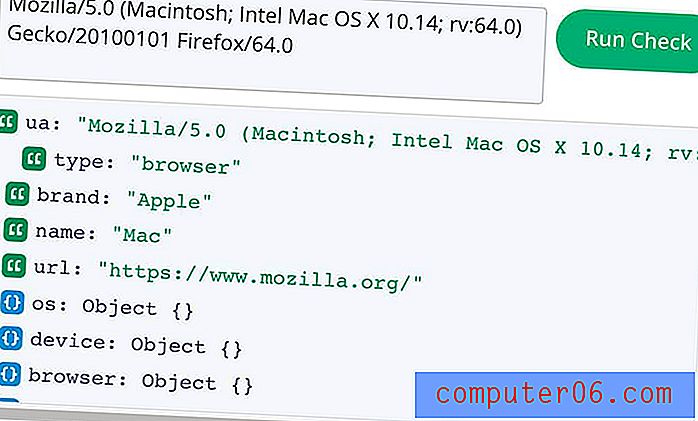5 Трябва да имате аксесоари за MacBook Air

Решението да направите скока към MacBook може да бъде сложно, особено ако идвате от живота на компютри с Windows. Има много фактори за Mac, които ще се различават много от това, с което сте свикнали, и определено ще има крива на обучение, докато разберете къде е всичко и как трябва да подходите към познатите задачи по нов начин. Но освен да научат нова операционна система, много хора са много щастливи, след като са свикнали да използват нов Mac.
Това важи и когато говорите за MacBook Air, невероятния лек ултрабук на Apple. Освен ако не преминавате към MacBook Air от друг ултрабук или от по-стар MacBook Air, има някои елементи на този компютър, за които може би не сте запознати или които просто сте приели да приемете.
SolveYourTech.com е участник в програмата за асоциирани услуги на Amazon Services LLC, партньорска рекламна програма, създадена да осигури средство за сайтове да печелят такси за реклама чрез реклама и свързване към Amazon.com.
Важни характеристики на въздуха MacBook, които ще повлияят на вашето използване
- Само 2 USB порта
- Малко количество съхранение
- Няма HDMI изход
- Няма Ethernet порт
- Без оптично устройство
Очевидно има и други фактори, които ще бъдат много важни, когато използвате този компютър, но това са пет от тези, с които можете да направите нещо, когато купувате аксесоари. Имайки предвид тези фактори, ето някои важни аксесоари, които можете да закупите, за да разрешите тези проблеми и да гарантирате, че сте готови за повечето проблеми, които биха могли да възникнат, когато използвате новия си компютър.
Решаване на малкия брой проблеми с USB портове
Има два начина да се подходи към този проблем. Първото е да предприемете действия, за да си осигурите допълнителни USB портове, които можете да постигнете с устройство като този USB 3.0 хъб. Има по-евтини опции, ако не искате да запазите USB 3.0 свързаността, която съществува на вашия MacBook Air, но това устройство ще запази скоростите на вашия трансфер, като същевременно ви предоставя допълнителни портове.
Вторият начин да се подходи към този проблем е да купите устройства, които не изискват USB връзка. Знам, че най-голямото ми притеснение в това отношение беше външната мишка. Докато тракпадът на MacBook Air е изключително добър (всъщност много рецензенти смятат, че е най-добрият съществуващ), може да откриете, че все още искате да използвате външна мишка. Можете да преодолеете нуждата от USB порт, като закупите Bluetooth мишка. На Amazon има няколко опции за Bluetooth мишка, така че огледайте се, докато не намерите такава, която ви харесва.
Получаване на повече място за съхранение
Решението на този проблем е малко по-малко желателно, защото ще трябва да закупите преносим външен твърд диск или ще трябва да получите абонамент за облачно съхранение на услуга като Dropbox. Dropbox ще изисква да имате активна интернет връзка за достъп до вашите файлове (обаче ще трябва да съхранявате файловете на вашия компютър, ако искате да използвате настолното приложение Dropbox, което е проблемът, който се опитваме да разрешим), така че опцията за преносим твърд диск е най-желаната за локално съхранение на вашите файлове. Препоръчвам преносимо устройство с USB 3.0 с голям капацитет, като това на Amazon, така че да не ви остане място и вашите прехвърляния на файлове ще бъдат приятни и бързи.
Това решение обаче ще изисква малко стратегия, тъй като не искате постоянно портативният твърд диск да е свързан към компютъра, тъй като това ще отнеме от цялостната преносимост на MacBook Air. Затова помислете да използвате преносимия твърд диск за съхранение на големи файлове, които не използвате постоянно, като аудио, видео и файлове с изображения. Като бонус можете да използвате този преносим твърд диск като място за съхранение на архивирането на Time Machine.
Няма HDMI изход
Високи са шансовете, че в крайна сметка ще искате да свържете своя MacBook Air към по-голям монитор или телевизионен екран или за да гледате филм или да споделите нещо, което сте създали, и най-лесното решение за това е да включите HDMI кабел. За съжаление не можете да свържете MacBook Air към HDMI устройство извън кутията, така че трябва да вземете HDMI адаптер кабел на Amazon. За щастие това е сравнително евтино оборудване и е едно от първите неща, които смятам, че всеки собственик на MacBook Air трябва да купи. Той е малък, лесен за носене със себе си през цялото време и ви дава достъп до много полезен метод за връзка. Той е много по-съвместим с по-новите модели MacBook, затова прочетете описанието на продукта и коментарите на потребителите, за да сте сигурни, че той ще работи с вашия модел лаптоп.
Няма Ethernet порт
В началото това дори не беше проблем, който очаквах да има. Почти навсякъде, където отивам, има безжични мрежови връзки, а MacBook Air има наистина добра безжична карта. Но ще откриете, че има места, които нямат безжични мрежи, като някои фирми и по-стари хотели. Без кабел за адаптер, който ви дава ethernet порт, в противен случай няма да имате достъп до интернет или мрежови ресурси на места като това. Затова помислете за получаване на кабел за адаптер за Ethernet порт, като този на Amazon, за да ви даде тази функционалност. Харесва ми този специфичен, защото е направен от Apple и използва порта Thunderbolt вместо USB порт, който ще остави тези отворени за вас, за да свържете другите си USB устройства.
Без оптично устройство
Това е може би най-голямата отстъпка, която сте направили, закупувайки ултрабук. Премахването на оптичното устройство от вашия лаптоп значително намали теглото на компютъра, като същевременно спомогна за увеличаване на живота на батерията. Много разработчици на софтуер и компании за разпространение на медии преминаха към модел за изтегляне или стрийминг, което драстично увеличи нашето разчитане на физическите медии. Но CD и DVD все още съществуват, особено когато имате работа с по-стари версии на софтуера или данни, които са запазени на диск. Така че, въпреки че има начини за достъп до тези неща по мрежа, ситуацията може да изисква да имате оптично устройство, свързано директно към вашия MacBook Air. Затова помислете да получите Apple SuperDrive на Amazon, който можете да свържете към вашия лаптоп чрез USB порт.
Може да срещнете други ситуации, в които сте лошо оборудвани поради липсващите функции на вашия MacBook Air, но ако имате всички споменати по-горе елементи, тогава сте направили крачка в правилната посока. За да обобщим, петте задължителни аксесоари за вашия MacBook Air са:
- USB хъб
- Преносим твърд диск
- HDMI адаптер кабел
- Thunderbolt към ethernet адаптер
- Apple Superdrive
Сега може да стане малко тромаво, ако носите всички тези неща със себе си, когато пътувате с вашия MacBook Air, така че е добра идея да се уверите, че всяка чанта за лаптоп, която закупите, също може да се побере на всеки от тези елементи. Забелязах, че голяма част от потребителските калъфи на MacBook Air са склонни да опитат и да запазят нещата колкото е възможно по-компактно, така че може би е по-добра идея да потърсите стандартна 13-инчова чанта за лаптоп, която като цяло ще има няколко допълнителни джоба,
Успех с вашия MacBook Air и се надявам да се насладите на използването на един от най-добрите компютри на планетата!